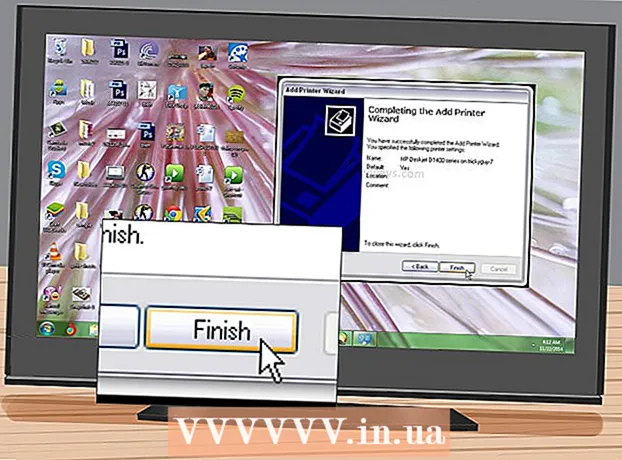Forfatter:
Morris Wright
Opprettelsesdato:
25 April 2021
Oppdater Dato:
1 Juli 2024

Innhold
- Å trå
- Metode 1 av 2: Lag en enkel musikkvideo selv
- Metode 2 av 2: Lag en lysbildefremvisning via Youtube
- Tips
- Advarsler
På YouTube kan du finne nesten all musikk som noensinne er laget - det meste lastet opp av fans, med enkle bilder som bakgrunn. Det er enkelt å montere en slik video eller lysbildefremvisning og krever bare noen få bilder, musikkfilen og grunnleggende videoredigeringsprogramvare.
Å trå
Metode 1 av 2: Lag en enkel musikkvideo selv
 Velg en sang du vil lage en video for. Du må ha en kopi av sangen på datamaskinen din for å lage videoen din. Hvis du ikke har musikkfilen, kan du kjøpe eller laste den ned online.
Velg en sang du vil lage en video for. Du må ha en kopi av sangen på datamaskinen din for å lage videoen din. Hvis du ikke har musikkfilen, kan du kjøpe eller laste den ned online.  Bestem hva slags bilder du vil ha med. Bilder som ofte brukes, inkluderer albumkunst, bilder av det bestemte bandet som lager musikk, på et bestemt sted og liveopptredener, og bilder relatert til hva tekstene handler om på et bestemt tidspunkt. Du kan til og med velge å vise sangteksten mens den blir sunget. Alt er mulig, men du må tenke på hva sangen formidler og hvordan du vil gjengi den.
Bestem hva slags bilder du vil ha med. Bilder som ofte brukes, inkluderer albumkunst, bilder av det bestemte bandet som lager musikk, på et bestemt sted og liveopptredener, og bilder relatert til hva tekstene handler om på et bestemt tidspunkt. Du kan til og med velge å vise sangteksten mens den blir sunget. Alt er mulig, men du må tenke på hva sangen formidler og hvordan du vil gjengi den. - De mest populære videoene har bilder som smelter sømløst med musikken som spilles. Tenk på forhånd et tema eller en historie du vil fortelle.
- Du kan bruke bilder fra ditt eget liv eller bilder du finner på nettet. Vær imidlertid oppmerksom på at det er ulovlig å dra nytte av andres arbeid, så du kan ikke ta betalt for musikkvideoen med mindre bildene og sangen er hjemmelagde.
 Last ned alle bildene i en spesiell mappe. Lag en mappe merket "Musikkvideo" på skrivebordet. Plasser alle bildene du finner i denne mappen. Hvis alt er på samme sted, vil det være mye lettere å jobbe med. Gode steder å finne bilder er:
Last ned alle bildene i en spesiell mappe. Lag en mappe merket "Musikkvideo" på skrivebordet. Plasser alle bildene du finner i denne mappen. Hvis alt er på samme sted, vil det være mye lettere å jobbe med. Gode steder å finne bilder er: - Nettsteder med arkivbilder.
- Dine egne samlinger.
- Søk på nettet.
- Musikerens bio- eller fotoside.
 Åpne et videoredigeringsprogram og importer sangen din. Du kan bruke nesten hvilken som helst videoredigeringsprogramvare du vil ha, fra Windows MovieMaker og iMovie til Avid og Final Cut, fordi disse videoene er enkle og kan behandles av de fleste programvare. Du kan til og med bruke den nyeste versjonen av PowerPoint eller Open Office, som kan lagre presentasjoner som filmer. Klikk og dra sangen din til tidslinjen for å bestemme lengden på videoen.
Åpne et videoredigeringsprogram og importer sangen din. Du kan bruke nesten hvilken som helst videoredigeringsprogramvare du vil ha, fra Windows MovieMaker og iMovie til Avid og Final Cut, fordi disse videoene er enkle og kan behandles av de fleste programvare. Du kan til og med bruke den nyeste versjonen av PowerPoint eller Open Office, som kan lagre presentasjoner som filmer. Klikk og dra sangen din til tidslinjen for å bestemme lengden på videoen.  Klikk og dra alle bildene dine til tidslinjen ved siden av sangen. Denne prosessen er forskjellig per program, men til slutt vil du ha alle bildene på rad på tidslinjen. Det første skuddet skal justeres med starten av sangen.
Klikk og dra alle bildene dine til tidslinjen ved siden av sangen. Denne prosessen er forskjellig per program, men til slutt vil du ha alle bildene på rad på tidslinjen. Det første skuddet skal justeres med starten av sangen. - Vanligvis kan du dra og klikke på filene direkte fra mappen din til redigeringsprogrammet. Hvis dette ikke fungerer, kan du prøve "File" → "Import" og finne bildene. Etter å ha importert, klikk og dra dem inn i videoprogrammet.
 Del antall sekunder i sangen med antall bilder du trenger for å bestemme hvor lenge hvert skudd skal være. For å finne antall sekunder, multipliser 60 med antall minutter i tallet og legg til de resterende sekundene. Så en sang på 2:40 minutter er 160 sekunder lang (60x2 = 120, + 40 = 160). Del dette nummeret med antall bilder for å finne den totale lengden på hvert bilde. Hvis du for eksempel hadde 80 bilder for en sang på 160 sekunder, skulle hvert bilde vises i to sekunder for å passe til hele videoen.
Del antall sekunder i sangen med antall bilder du trenger for å bestemme hvor lenge hvert skudd skal være. For å finne antall sekunder, multipliser 60 med antall minutter i tallet og legg til de resterende sekundene. Så en sang på 2:40 minutter er 160 sekunder lang (60x2 = 120, + 40 = 160). Del dette nummeret med antall bilder for å finne den totale lengden på hvert bilde. Hvis du for eksempel hadde 80 bilder for en sang på 160 sekunder, skulle hvert bilde vises i to sekunder for å passe til hele videoen. - Hvis du vil at noen bilder skal vises lenger enn andre, er det bare å bruke dette som en guide. Start med riktig antall sekunder per bilde, og juster individuelle bilder manuelt.
 Velg alle bildene dine, og angi lengden som passer til videoen din. Klikk på alle bildene ved å dra og utheve eller Skift + Klikk. Høyreklikk på bildene og velg "Angi lengde på klipp". Velg riktig tid for videoen din, avhengig av hva du testet før.
Velg alle bildene dine, og angi lengden som passer til videoen din. Klikk på alle bildene ved å dra og utheve eller Skift + Klikk. Høyreklikk på bildene og velg "Angi lengde på klipp". Velg riktig tid for videoen din, avhengig av hva du testet før. - Det kalles kanskje ikke "Set Clip Length", men det vil være likt. Noen andre alternativer er: "Varighet", "Klipplengde" eller "Klipptid".
- Med noen programmer, for eksempel iMovie, kan du endre standard varighet for alle bilder i "Innstillinger". Bare sett "Varigheten av bildene" til ønsket lengde.
 Lagre den endelige videoen som MP4- eller MOV-fil. Når du er ferdig med videoen, klikker du på "Lagre som" eller "Eksporter" og velger MP4 eller MOV (Quicktime) som filtype. Dette er det enkleste å legge ut på YouTube, og de tar vanligvis ikke mye plass på datamaskinen din.
Lagre den endelige videoen som MP4- eller MOV-fil. Når du er ferdig med videoen, klikker du på "Lagre som" eller "Eksporter" og velger MP4 eller MOV (Quicktime) som filtype. Dette er det enkleste å legge ut på YouTube, og de tar vanligvis ikke mye plass på datamaskinen din. - Eksport er prosessen med å konvertere videoprosjektet til en full film. Hvis du ikke får et alternativ for MP4 under "Lagre som", må du sannsynligvis eksportere.
 Last opp videoen til YouTube. Du må opprette en konto. Derfra kan du klikke "Last opp" for å laste opp videoen din til Internett. Velg et passende miniatyrbilde for sangen eller bandet slik at seerne kan finne deg, og sørg for at sangen og artisten er nevnt i tittelen.
Last opp videoen til YouTube. Du må opprette en konto. Derfra kan du klikke "Last opp" for å laste opp videoen din til Internett. Velg et passende miniatyrbilde for sangen eller bandet slik at seerne kan finne deg, og sørg for at sangen og artisten er nevnt i tittelen. - YouTube har strenge lover om opphavsrett, og hvis du ikke eier en sang, er det en sjanse for at videoen din blir fjernet. Du kan imidlertid gjøre noen få glipp før kontoen din blir blokkert av YouTube.
Metode 2 av 2: Lag en lysbildefremvisning via Youtube
 Merk at YouTube-lysbildefremvisninger er for personlig arbeid, ikke for fanvideoer. Hvis du vil bruke YouTubes ferdige programvare, må du være oppmerksom på at det er ulovlig å legge ut andres innhold (for eksempel musikk eller bilder) for din egen vinning. Å lage en familiebildefremvisning eller en privat musikkvideo er imidlertid helt lovlig.
Merk at YouTube-lysbildefremvisninger er for personlig arbeid, ikke for fanvideoer. Hvis du vil bruke YouTubes ferdige programvare, må du være oppmerksom på at det er ulovlig å legge ut andres innhold (for eksempel musikk eller bilder) for din egen vinning. Å lage en familiebildefremvisning eller en privat musikkvideo er imidlertid helt lovlig. - Du kan ikke bruke din egen sang når du lager dette videoklippet, du kan bare bruke den fra YouTube-biblioteket.
 Klikk på "Opprett lysbildefremvisning" under YouTube-opplastingssiden. Klikk "Last opp" i hjørnet av skjermen og velg "Opprett" under Lysbildefremvisning.
Klikk på "Opprett lysbildefremvisning" under YouTube-opplastingssiden. Klikk "Last opp" i hjørnet av skjermen og velg "Opprett" under Lysbildefremvisning.  Dra bilder fra datamaskinen din til YouTube. Du har et vindu der du kan velge så mange bilder du vil. Legg til alle bildene dine først, uten å bekymre deg for bestillingen.
Dra bilder fra datamaskinen din til YouTube. Du har et vindu der du kan velge så mange bilder du vil. Legg til alle bildene dine først, uten å bekymre deg for bestillingen. - Du kan også laste inn alle Google+ albumene du har opprettet automatisk.
 Omorganiser og ordne bildene etter ønske. Du kan bare dra og slippe dem for å sette dem i orden.
Omorganiser og ordne bildene etter ønske. Du kan bare dra og slippe dem for å sette dem i orden.  Velg musikk. Under "Audio" må du velge sangen du vil ha i bakgrunnen. Vær imidlertid oppmerksom på at du bare kan bruke musikken som er tilgjengelig i YouTube-biblioteket. Du kan ikke laste opp dine egne sanger.
Velg musikk. Under "Audio" må du velge sangen du vil ha i bakgrunnen. Vær imidlertid oppmerksom på at du bare kan bruke musikken som er tilgjengelig i YouTube-biblioteket. Du kan ikke laste opp dine egne sanger.
Tips
- Finn bilder som appellerer til deg - hvilke bilder kommer til å tenke når du lytter til en sang?
Advarsler
- Ikke bruk opphavsrettsbeskyttet musikk, ellers blir videoen din tatt fra YouTube.